<strong>3 Ways to Find the Proxy Server Address</strong>
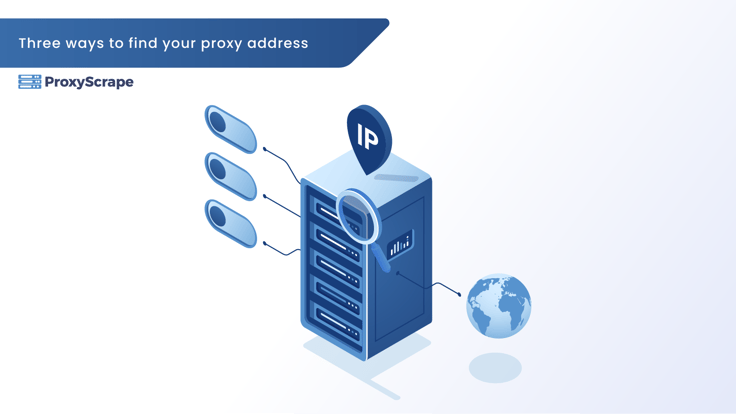
A proxy server address is an address with which people hide their own IP address and appears in the network. Now, how do you know if the system is working with a proxy address? If yes, what is the system’s proxy address? What are the ways to find the proxy address? This article will guide
A proxy server address is an address with which people hide their own IP address and appears in the network. Now, how do you know if the system is working with a proxy address? If yes, what is the system’s proxy address? What are the ways to find the proxy address? This article will guide you step by step to answer these questions.
Tech-savvy people of this generation are not ready to settle down with the basic features of a computer system and internet connections. Users prefer utilizing advanced features to access even the most restricted sites and scrape data for both business and other needs. These processes cannot be achieved without integrating a proxy server into a device. People may make use of multiple proxies of various locations and types. In this article, we will discuss multiple ways to find the proxy server address with which the device is currently connected.
Table of Contents
- What Is a Proxy?
- What Is a Proxy Server Address?
- How to Configure a Proxy Address?
- Ways to Find a Proxy Server Address
- Frequently Asked Questions
- Conclusion
What Is a Proxy?
Before speaking more on proxy addresses, we should quickly look into what a proxy is and how it works. The proxy server is an intermediate device that masks the IP address and port addresses of the client device and forwards the request to the server on behalf of the client. By doing this, the server and all other nodes in the network do not know the true identity of the client. This primary functionality of acting on behalf of one device to communicate with others highly ensures the security and anonymity of the device in the network. Proxies also work on behalf of the server’s side as a reverse proxy server. In this case, the proxies keep the identity of the server under wraps to prevent overcrowding in the official server system.
What Is a Proxy Server Address?
Proxies with features like anonymity, scraping ability, speed, and rotating IP pools can enhance proxy-based applications, like SEO monitoring, ad verification, and web scraping. People have a wide variety of options to choose from when it comes to the proxies that better serve their needs. Sometimes, they may need shared proxies, like residential or datacenter proxies, or dedicated proxies.
Using multiple proxies in one system is becoming quite common nowadays. Adding a new proxy, and then enabling one among the proxies is possible with proxy settings options. These proxy server addresses mask the IP address of the device and display an address and port of its own, which is known as a proxy address. This proxy address is commonly known to the nodes in the network.
Proxy service providers like Proxyscrape provides shared proxies like residential proxies and private proxies to ensure the anonymity of the users. Check out the price of the premium proxies to scrape without limits.
How to Configure a Proxy Address?
Proxy server address configuration is quite a simple process that can either be an automatic configuration or a manual proxy configuration. Recent versions of the Windows operating system can automatically detect a proxy server or allow us to configure it with the script address and port. Have a look at the below steps to configure a proxy server.
- Click on the windows search bar and search for ‘Settings’.
- Then click on ‘Internet and Network’.
- Among the network options, click on the ‘proxy’ option.
- Here, a set of already running proxies will display.
- Under the ‘automatic proxy set up’ section, click on the ‘use set up script’ and enter the proxy script, which looks more like a URL.
- The URL-like script is the automatic configuration script that enables the proxy server address for the system to work.
- This proxy script adds the proxy server to the device.
- Under the ‘manual’ section. Enter the IP address and port address to set up the new proxy.
- Click ‘Save’.
Ways to Find a Proxy Server Address
Not all users are aware of the proxy details of the system they work with. In this case, they can navigate through the computer settings and identify if the system is connected with a proxy address or not. Proxy settings can help users add, remove, reconfigure, and test proxies. Here are some of the scenarios when a user can make use of proxy settings:
- To check if the system is connected with a proxy address.
- To confirm the proxy address the system is connected with.
- To reconfigure the system with other proxy addresses.
- To change the manual/automatic proxy configurations.
- To switch between multiple proxy addresses.
Using multiple proxy addresses in a system may sometimes make it hard for users to remember the address of the proxy server they are currently using. We have multiple ways to find proxy server addresses and port numbers. Some of them are the following:
- Through the settings of the operating system.
- From web browsers, like Firefox, and Google Chrome, and Microsoft Edge.
- Through online websites.
Find Your Proxy Address in Windows and MAC
The usual settings can vary with the type of operating system you use. The network configuration of Windows and MACs may differ slightly though the functionality is the same.
Find Your Proxy Address in Windows
To find the proxy address of the Firefox browser, follow the below steps.
- Search for ‘Internet Options in the Windows search bar.
- Click on the ‘Connections’ tab.
- Under the ‘Local Area Network’ settings section, click on the “LAN settings’’ button.
- Here, you will see the proxy address and port number under the ‘Proxy Server’ section.
- You can also manually enter the proxy address and the port number in the highlighted area.
- Now click on the check box to enable the proxy server address for the LAN settings.
- Click on the ‘Advanced’ button near the address bar.
- This option will let you see the IP addresses per type, like HTTPS, socks, and FTP.
Find Your Proxy Address in MAC
Here is the step-by-step guide to finding the proxy address in MACOS.
- Open ‘System Preferences.
- Click on the ‘network’ icon.
- Select the network that you are using from the left pane and click on the ‘Advanced’ button.
- The advanced properties of the wifi network that you are using should open.
- From this panel, select the ‘Proxy’ tab.
- From the left side list box, select among suitable protocol types, like a web proxy, socks proxy, or FTP proxy.
- Selecting one proxy among these can let you configure that particular type of proxy either manually or by using an automatic configuration script.
- This settings panel also allows users to find the current proxy in use.
- The web proxy server section, as shown in this picture, can display the web proxy details.
Find Your Proxy Address through Web Browsers
The LAN settings configuration is necessary only at the organization level of proxy settings. Sometimes, people require configuring proxies just for the Windows browser. This is when people use configuring proxies for browsers like Chrome, Firefox, and Microsoft Edge. In the same way, users can access browser properties to find the current proxy enabled in the system.
Proxy Address of Chrome
Follow these steps to find the proxy address in the Chrome browser.
- Download Chrome Browser.
- Click on the ‘Customize’ button that looks like three dots on the top right corner of Google Chrome.
- From the list of options, select the ‘Settings’ option.
- Then enter ‘Proxy’ in the search bar of the ‘Settings’ tab.
- This will display the settings related to the search results.
- You will see an option that says “Open your computer’s proxy settings”, Click on that.
- This will display the proxy settings under the ‘Network and Internet’ category.
- You can also reach this proxy setting toolbar by properly navigating through your Network and Internet options, or instead, just search for ‘proxy settings in the search bar.
- Clicking on the automatic detect settings should display the current proxy address in use.
- The setup button in these sections can also let you automatically or manually configure proxies.
- Clicking on the ‘manual proxy setup’ displays the proxy address in use.
The Proxy Address in Firefox
Follow the below steps to find the proxy address of the Firefox browser.
- Download Firefox Browser.
- Click on the ‘customize button’ and select ‘Settings’ from the list.
- Then search ‘proxy’ in the search settings options.
- This will display the ‘Proxy Settings’ tab under the ‘connection’ category as shown below.
- This settings toolbar lets users configure proxies under various categories, like manual, auto-detect, system proxy, and no proxy mode.
- This column automatically displays the proxy address if they are in use.
Proxy Address of Microsoft Edge
Follow these simple steps to identify the proxy address of the current active proxy.
- Download Microsoft Edge.
- Click on the ‘Customize’ button and select ‘Settings’ from the list.
- Then search for ‘proxy’ in the search settings options.
- This displays the ‘proxy’ settings tab under the ‘connections tab’ category as shown below.
- Here the users can configure proxies of various types like auto-detect, system proxy, no proxy, or manual proxy.
- This panel will display the active proxy in the respective section.
- The proxy settings of Microsoft Edge are more similar to Chrome.
Find Your Proxy Address Online
This is the simplest way of finding the proxy address. People may find many online IP and proxy address finders that can display the proxy address that runs on your device or with the browsers.
Here are a few of the proxy address finder sites you can use, “What is My Proxy,” “What Is My IP address,” and “IP Info.”
Frequently Asked Questions
FAQs:
1. What is a proxy server address?
2. Difference between an IP address and a Proxy address?
3. Can I configure different proxy addresses to the same system?
4. How can I mask my IP addresses?
Related Articles
How to Find Proxy Server Address on iPhone
How to Mask Identity with Fake IP Address
Conclusion
We have discussed the need for and workings of the proxy address. There are many shared proxies and IP pools, like datacenter proxies or residential proxies, as well as a few dedicated proxies that serve a user’s needs. If you wish to secure a proxy address uniquely for yourself, you can choose dedicated proxies where the users can work with a unique proxy address. If you intend to use multiple proxy IP addresses to ensure your anonymity and security, data center proxies may be the best option. Apart from the types of proxies, this article mainly focuses on how to find the proxy address of a system. People may configure proxies for a local network or browser level by using proxy settings. People may choose a suitable method to find the proxy address of a proxy server.